ビジュアルエディタで引用を挿入する方法を説明していきます。
ビジュアルエディタで引用を挿入する方法
始めにビジュアルになっていることを確認します。
引用したい部分をドラッグし、範囲を指定します。
ツールバーの中にある「❝」のアイコンをクリックします。

すると引用したい部分の前にアイコンと同じマークが付きます。
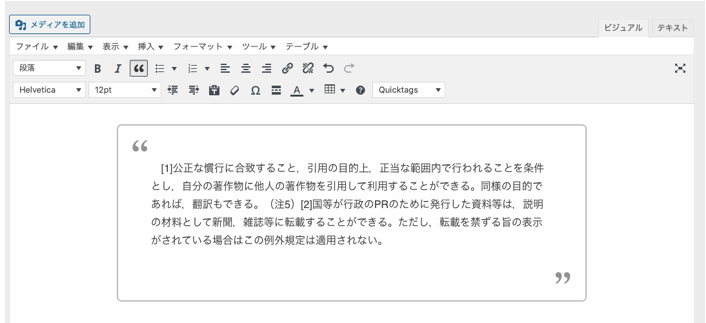
これで引用タグの挿入は完了です。
引用元にリンクさせる
次に引用元のリンクを貼りす。
文章を引用する際は、必ず引用元のリンクを貼る必要があります。なぜなら引用元となるページを作った方に著作権があるからです。
よく「〇〇より引用」や「参照:〇〇」といった文面を目にしますよね。
これが引用元のリンク先を示しています。
文章を引用した場合は「~より引用」を用い、画像を引用した場合は「参照~」と表示するのが一般的です。

リンクを貼る方法ですが、引用元となるページを開き、URLをコピーします。
ワードプレスに戻り、リンクを貼り付けたい箇所を選択したら、リンクの挿入/編集ボタンをクリックしてください。
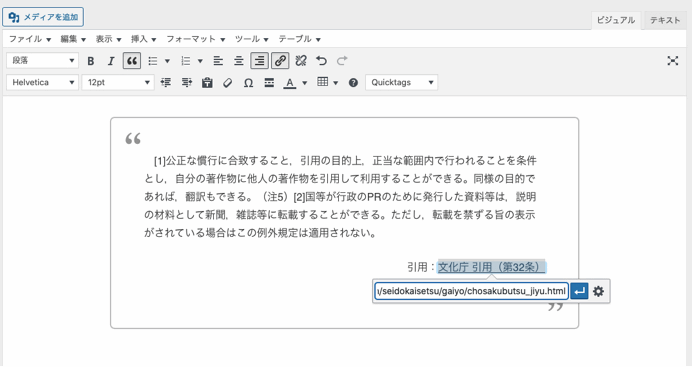
先ほどコピーしたURLを貼り付け、矢印ボタンをクリックすればリンクの貼り付けは完了です。
新しいタブで開くように設定したい場合は、矢印の横のリンク設定を開きます。

「リンクを新しいタブで開く」にチェックを入れておきましょう。
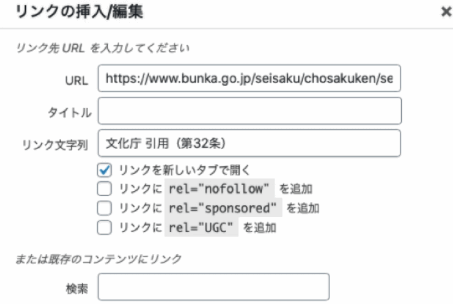
リンクを新しいタブで開くようにしておくと、読者のページ離脱が少なくなるのでおすすめです。
以上が引用した時の引用タグの入れ方とリンクの入れ方です。

